
固态硬盘安装系统
第一步:制作U盘启动盘
首先需要通过第三方安装工具制作U盘启动盘来安装系统,U盘这种启动方式现在很流行系统装好后再4k对齐,又快又方便。有很多工具可以完成这一步。用户可以自行搜索。安装后选择一键创建U盘启动盘。该过程将清除所有数据。
第二步:从U盘安装系统到固态硬盘的流程及注意事项
SSD固态硬盘不同于机械硬盘,SSD必须在AHCI模式下运行。空盘安装系统前,先进入主板BIOS设置SATA模式,如下图,SATA Controller Mode选择AHCI。
第三步:开始用U盘安装系统到SSD
首先,在电脑启动菜单中设置U盘或者进入BIOS为第一张启动盘,在主板BIOS启动项-启动选项属性-选择启动的优先顺序。选择好后保存,启动U盘,启动启动进入U盘中的启动界面。
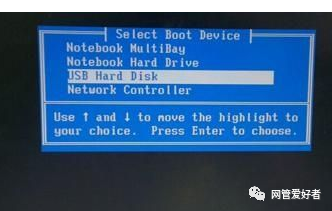
安装过程中,如果是新购买的SSD系统装好后再4k对齐,需要先使用硬盘工具进行分区。您只需要在分区时检查对齐选项。这是做4K对齐。对齐后为了正常发挥SSD的性能,不影响使用寿命。 128G固态硬盘建议分成两半,256G固态硬盘建议分成100G C盘,500G固态硬盘可以分成两盘或三盘。
完成后点击“开始安装”。安装完成后会弹出对话框,点击确定,系统已经安装到固态硬盘上。
第四步:检查SSD固态硬盘是否正常工作
安装系统后,一般不需要安装固态硬盘的驱动,但是为了保险起见,可以去官网下载专门的SSD优化软件进行优化。如果系统提示您更新固件,只需更新并安装它。如果您不需要它,则无需更新它。然后就是检查固态硬盘的读写状态是否符合标准。可以使用第三方软件或使用winsat disk命令查看读写性能数据。
如果你用的是第三方软件,一般看到绿字就可以了,bad等红字表示对应的项目没做好,一般用来检查是否AHCI模式是否正常开启以及4K对齐是否对齐。 Storahci-OK表示AHCI模式正常开启,563200K-OK表示4K对齐,至于这个数字,只要是除以1024后的整数,大小不用太在意的数量。
文章部分内容转载于网络,目的是传递和分享信息,并不代表本人同意其观点并对其真实性负责。如涉及作品内容、版权等问题,请在30日内与我司联系,我们将尽快删除相关内容。文章内容仅供参考。 ©2020 Micron Technology, Inc. 保留所有权利。信息、产品和/或规格如有更改,恕不另行通知。 Crucial 和 Micron Technology, Inc. 不对印刷或摄影技术中的遗漏或错误负责。

